Slik bruker du BlueStacks på Mac
Denne artikkelen forklarer hvordan du installerer, setter opp og bruker BlueStacks Android-emulator på macOS. Disse instruksjonene gjelder for macOS 10.12 og nyere, men BlueStacks anbefaler 10.13 eller nyere for den beste opplevelsen. Noen instruksjoner gjelder bare for macOS 11 Big Sur, siden det er vanskeligere å få BlueStacks opp og kjøre på Big Sur enn tidligere versjoner av macOS.
Hvordan få BlueStacks på Mac
Slik får du og installerer BlueStacks på din Mac:
-
Oppdater macOS hvis den ikke er fullstendig oppdatert.
Hvis du ikke har den nyeste versjonen av macOS og enten ikke kan eller ikke vil oppdatere, sørg for at versjonen din har de siste oppdateringene installert for å ha best sjanse for at BlueStacks fungerer.
-
Last ned BlueStacks.
- macOS 10.15 Catalina og eldre: Klikk Last ned BlueStacks
- macOS 11 Big Sur: Klikk Last ned for Big Sur
 Skaff deg BlueStacks for macOS.
Skaff deg BlueStacks for macOS. -
Når nedlastingen er ferdig, åpner du BlueStacks installasjonsprogram.

-
Dobbeltklikk på BlueStacks installasjonsprogram ikon.

-
Hvis du blir bedt om tillatelse til å åpne installasjonsprogrammet, klikker du Åpen.
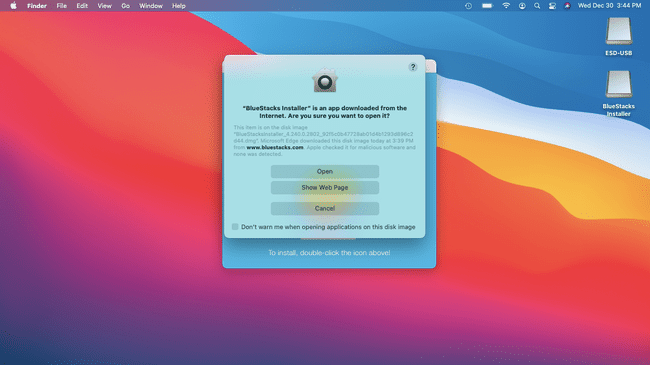
-
Klikk Installere nå.

-
Hvis du blir bedt om det, skriv inn macOS brukernavn og passord og klikk Installer Helper.

-
Hvis du får et popup-vindu med blokkert systemutvidelse, klikker du Åpne Sikkerhet og personvern.
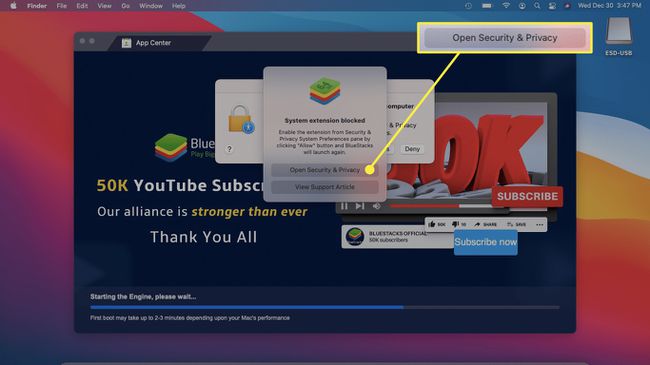
Du kan også fortsette ved å klikke eple > Preferanser > Sikkerhet og personvern.
-
På fanen Generelt i vinduet Sikkerhet og personvern, se etter "Systemprogramvare fra utvikleren "Oracle America, Inc." ble blokkert fra å laste" og klikk Tillate.
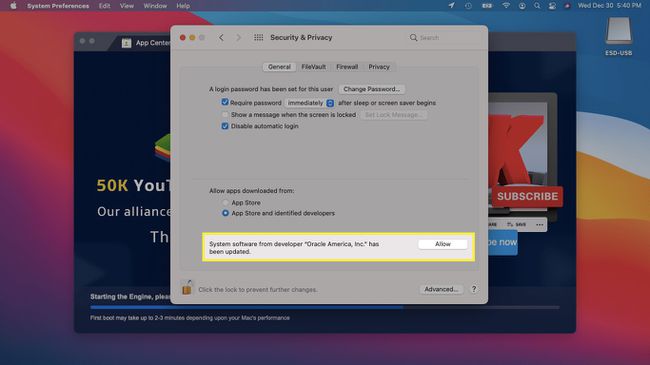
Du må kanskje klikke på låsikon i nedre høyre del av vinduet først, avhengig av macOS-innstillingene.
-
Klikk Omstart hvis du blir bedt om det.

Du trenger ikke å starte på nytt på dette tidspunktet hvis du har macOS 10.15 Catalina eller tidligere. Hvis du har macOS 11 Big Sur og ikke ser denne meldingen, må du starte på nytt manuelt.
-
Hvis du ser meldingen "BlueStacks avbrutt omstart", klikker du Avbryt, åpne deretter Sikkerhet og personvern igjen og klikk Omstart på Generelt-fanen.

Start på nytt-knappen vises på samme sted som du så Tillat-knappen tidligere.
Vent til Mac-en starter på nytt. Når den er ferdig, vil BlueStacks være klar til bruk.
Slik bruker du BlueStacks på Mac
Når du har installert BlueStacks på Mac-en din, kan du bruke den på omtrent samme måte som en faktisk Android-enhet. I stedet for å trykke på ikoner og knapper, bruker du styreflaten eller musen til å klikke på dem. Du logger på med en Google-konto for å få tilgang til Google Play Store akkurat som en ekte Android-enhet, og du vil ha tilgang til alle Android-apper du har kjøpt eller lastet ned på Android-enheter i forbi.
Slik bruker du BlueStacks på din Mac:
-
Start BlueStacks.
Avhengig av ytelsen til Mac-en din, kan det ta en stund før BlueStacks lastes.
-
Klikk LA OSS GÅ.
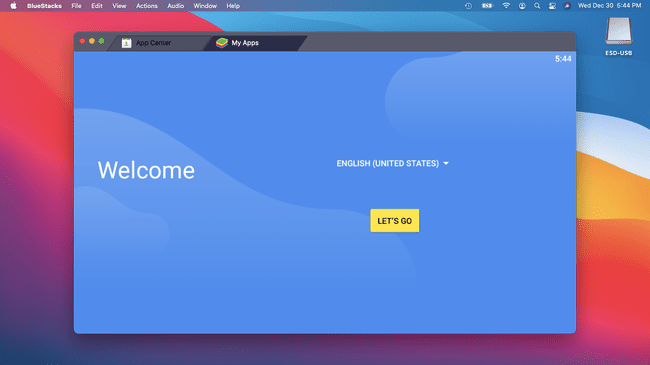
-
Skriv inn e-postadressen du bruker med Google-kontoen din, eller opprett en ny konto hvis du ikke har en ennå, og klikk deretter Neste.

-
Skriv inn passordet for Google-kontoen din og klikk Neste.
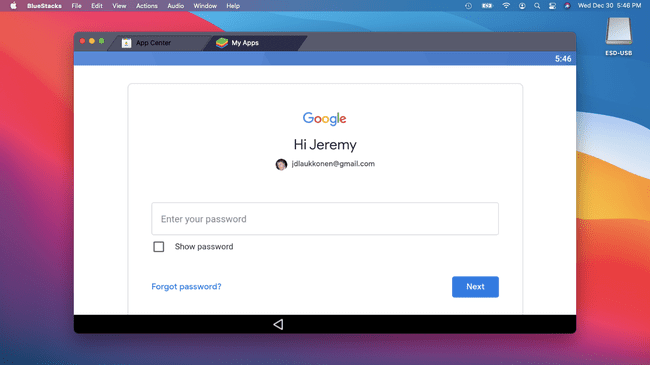
-
Klikk på Play Butikk ikonet på det emulerte Android-skrivebordet.
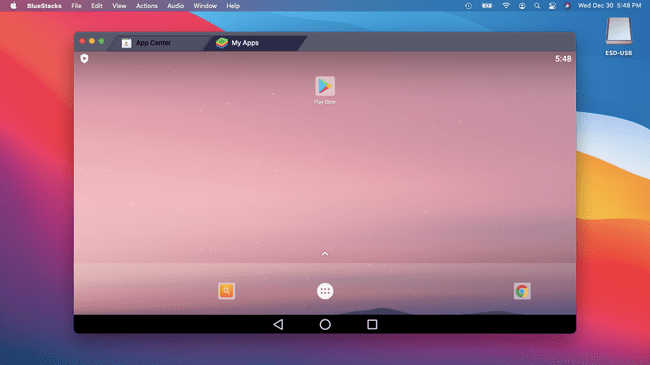
Du kan også bruke App Center-fanen for å oppdage apper, men du trenger ikke.
-
Klikk på søkefeltet, og skriv inn navnet på Android-appen du vil bruke.
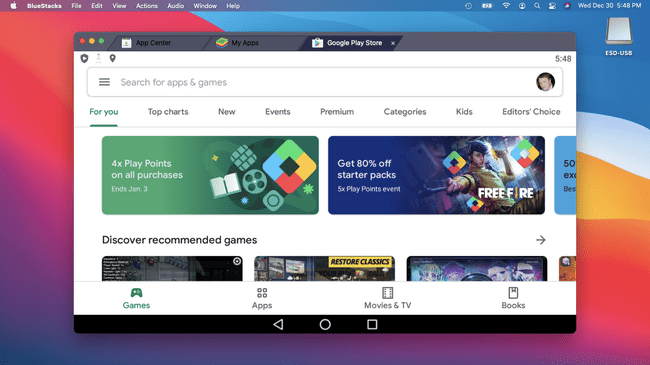
-
Når du finner en app du vil ha, klikker du installere.

-
Når appen er ferdig nedlastet, klikk Åpen.
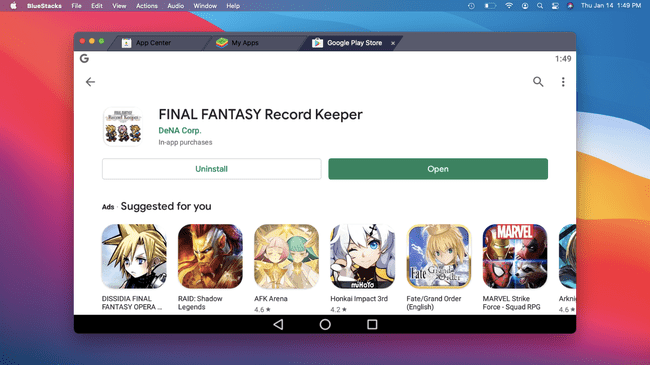
-
BlueStacks vil automatisk bytte til stående orientering for spill som krever det. Du kan bruke apper som du ville gjort på en Android-enhet, bortsett fra at du bruker pekeplaten eller musen til å klikke i stedet for å trykke med fingeren.
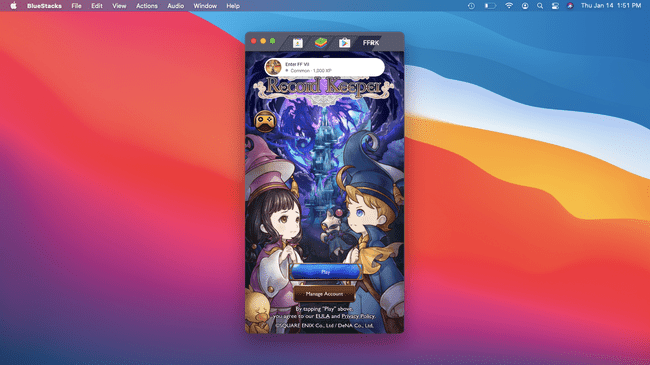
-
Klikk på a fanen øverst i BlueStacks-vinduet for å bytte tilbake til skrivebordet, butikken eller en annen app.
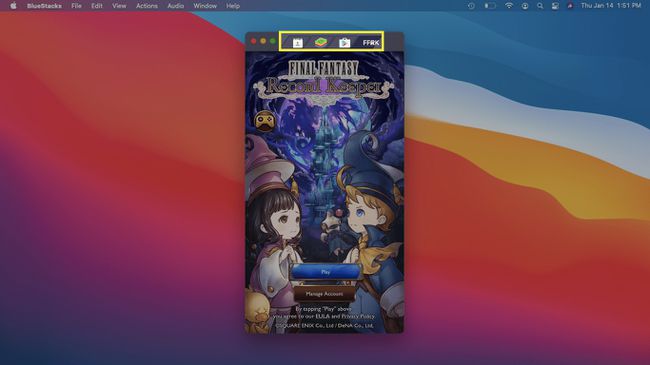
-
Hvis du starter flere apper, vil de alle være tilgjengelige via faner øverst på skjermen.

-
Fra skrivebordet trykker du på hvitt sirkulært ikon nederst i midten for å få tilgang til appskuffen.
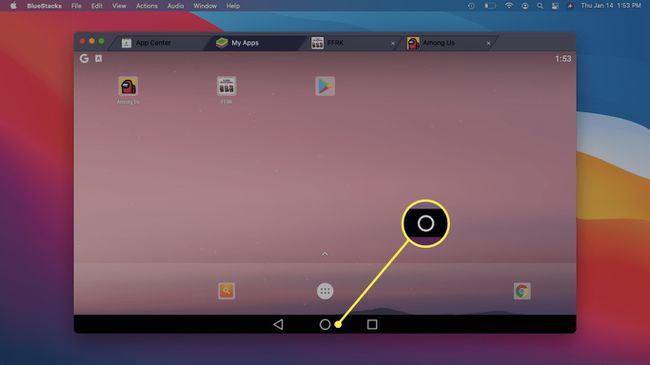
-
Fra appskuffen kan du raskt få tilgang til alle appene dine Søk funksjon, og systeminnstillinger.

-
BlueStacks gir de samme systeminnstillingene som en faktisk Android-enhet.
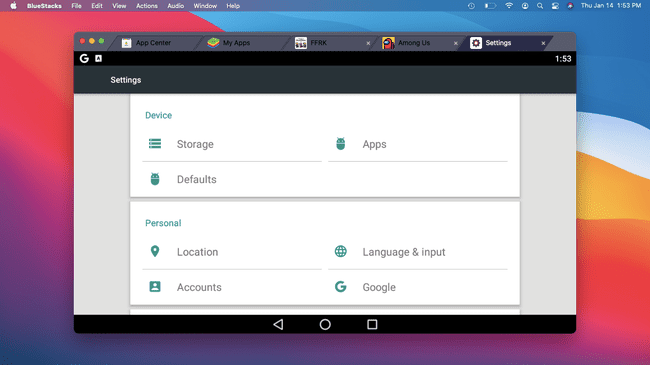
-
Som standard inkluderer BlueStacks også Chrome-nettleseren, som fungerer som Chrome på en Android-enhet.

-
Klikk Handlinger hvis du trenger å simulere risting på en Android-enhet. Denne menyen lar deg også ta et skjermbilde og manuelt bytte mellom stående og liggende modus.
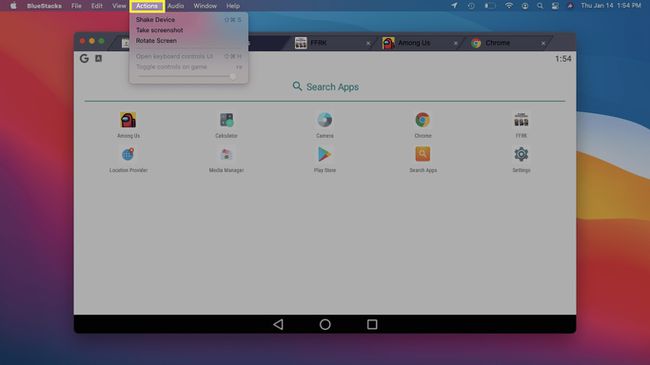
-
Klikk Lyd hvis du vil justere volumet til det emulerte Android-miljøet.

-
Klikk eple > Preferanser å få tilgang BlueStacks visningsalternativer og mer.

-
Klikk Avansert > Velg en forhåndsdefinert profil hvis du trenger BlueStacks for å oppføre seg som en spesifikk telefon.
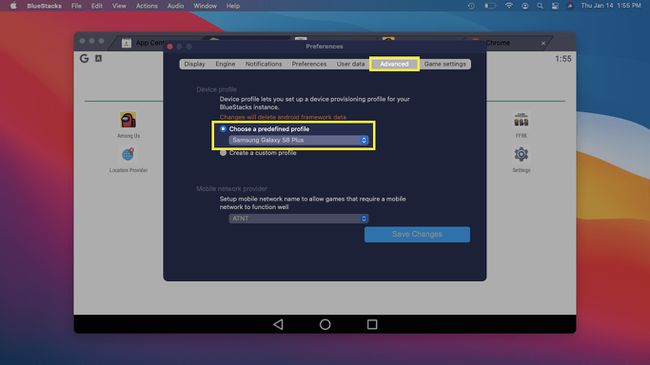
-
Velg en telefon fra rullegardinlisten hvis standard Samsung Galaxy S8 Plus ikke fungerer for deg.

-
Klikk Spillinnstillinger hvis du prøver å spille et spill, og det ikke fungerer som det skal. Sjekk Optimaliser innstillingene i spillet, og juster de andre innstillingene om nødvendig.
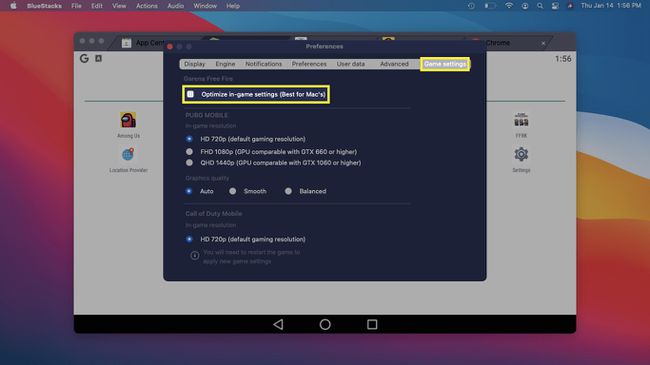
Hvorfor bruke BlueStacks på din Mac?
BlueStacks er en gratis Android-emulator som fungerer på både Windows og macOS. Hvis du har en Mac og ikke har noen Android-enheter, er dette den beste måten å få tilgang til apper kun for Android. Den er også flott for spilling hvis du har en eldre Android-enhet eller et budsjetthåndsett og en kraftigere Mac, da du vil finne at Android-spill fungerer veldig bra på de fleste Mac-maskinvare.
I tilfeller der et spill ikke har en opprinnelig Mac-versjon, gir BlueStacks deg også en måte å spille disse spillene på. For eksempel er en emulator som BlueStacks den eneste måten å gjøre det på spill Among Us på en Intel Mac.
Hva om BlueStacks ikke fungerer på Mac?
Hvis du har problemer med å installere BlueStacks på Mac-en din, er det to hovedproblemer du må løse: oppdatering av macOS og forsikre deg om at du har riktig BlueStacks-installasjonsprogram. BlueStacks vil ofte ikke fungere hvis macOS ikke er fullstendig oppdatert, og det vil ikke installeres hvis du bruker feil installasjonsprogram. Hvis du besøker BlueStacks-nettstedet og laster ned det siste installasjonsprogrammet, kan det hende du har feil.
- Hvis du bruker macOS 10.15 Catalina eller eldre: sørg for at du laster ned installasjonsprogrammet spesifikt for macOS 10.15 Catalina eller eldre.
- Hvis du har macOS 10.12 eller eldre: BlueStacks anbefaler å bruke macOS 10.13 eller nyere; versjoner eldre enn 10.2 støtter ikke BlueStacks i det hele tatt. Hvis du ikke oppgraderer, vil du ikke kunne kjøre BlueStacks.
- Hvis du bruker macOS 11 Big Sur: sørg for at du laster ned installasjonsprogrammet spesifikt for Big Sur.
